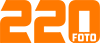A rendelés leadásának folyamata
Tekintsd meg videóinkat, amelyek a rendelés folyamatát mutatják be!
Rendelési útmutató 1. - Egy rendelés leadása elejétől a végéig
Rendelési útmutató 2. - Képek paraméterezése
Rendelési útmutató 3. - Módosítás a kosárban
Rendelési útmutató 4. - Egy képből több méret rendelése
Rendelési útmutató 5. - Képek törlése
Rendelési útmutató 6. - Képek fájlnév alapján történő keresése a kosárban
Rendelési útmutató 7. - Kupon aktiválása, deaktiválása
Rendelési útmutató 8. - Egyedi poszterméret rendelése
Rendelési útmutató 9. - ! Hibák ellenőrzése
Rendelési útmutató10. - Korábban leadott rendelésből kép újra előhívása
A rendelésed leadhatod oldalunkon az alábbi lépések segítségével:
- A főoldalon a „Fotóelőhívás/Poszter” fület legördítve kattints a „Megrendelés" gombra, majd lejjebb gördítve az oldalt kattints a "Képfeltöltés" fülre.
Amennyiben már regisztráltál, illetve elkezdtél leadni egy rendelést, abban az esetben a "Megrendelés" gomb már automatikusan az "Új képek feltöltése" oldalra vezet.
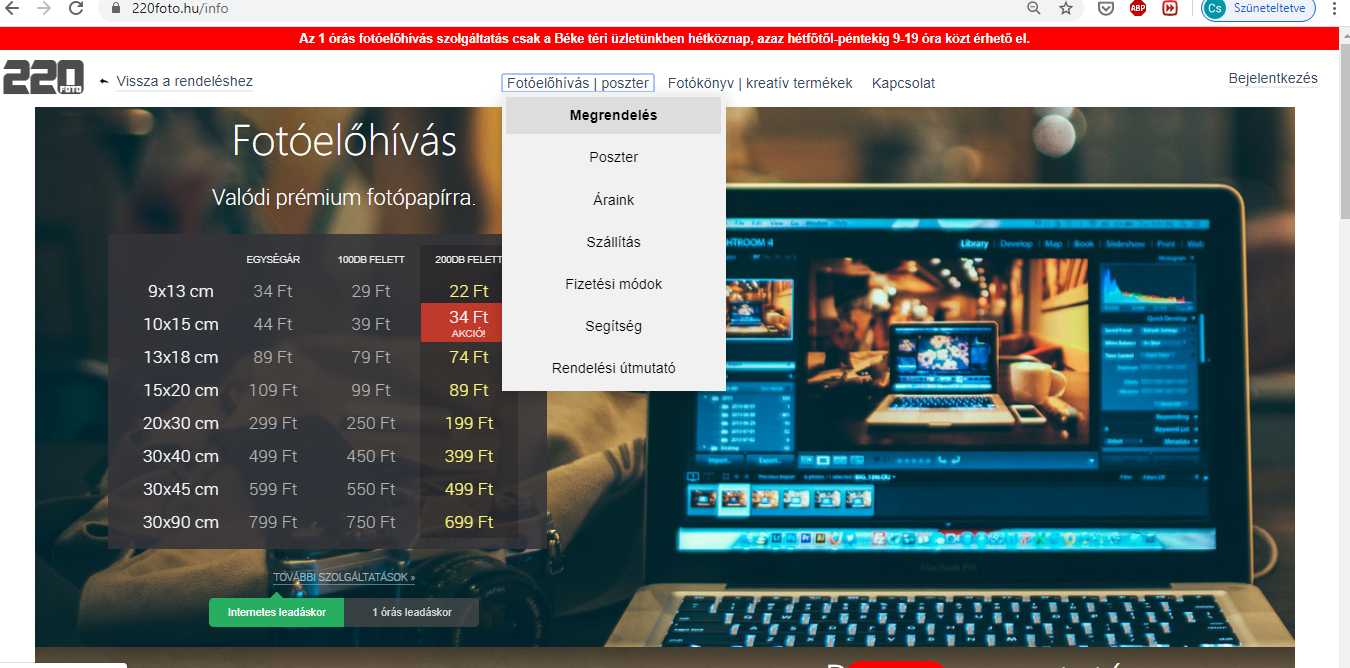
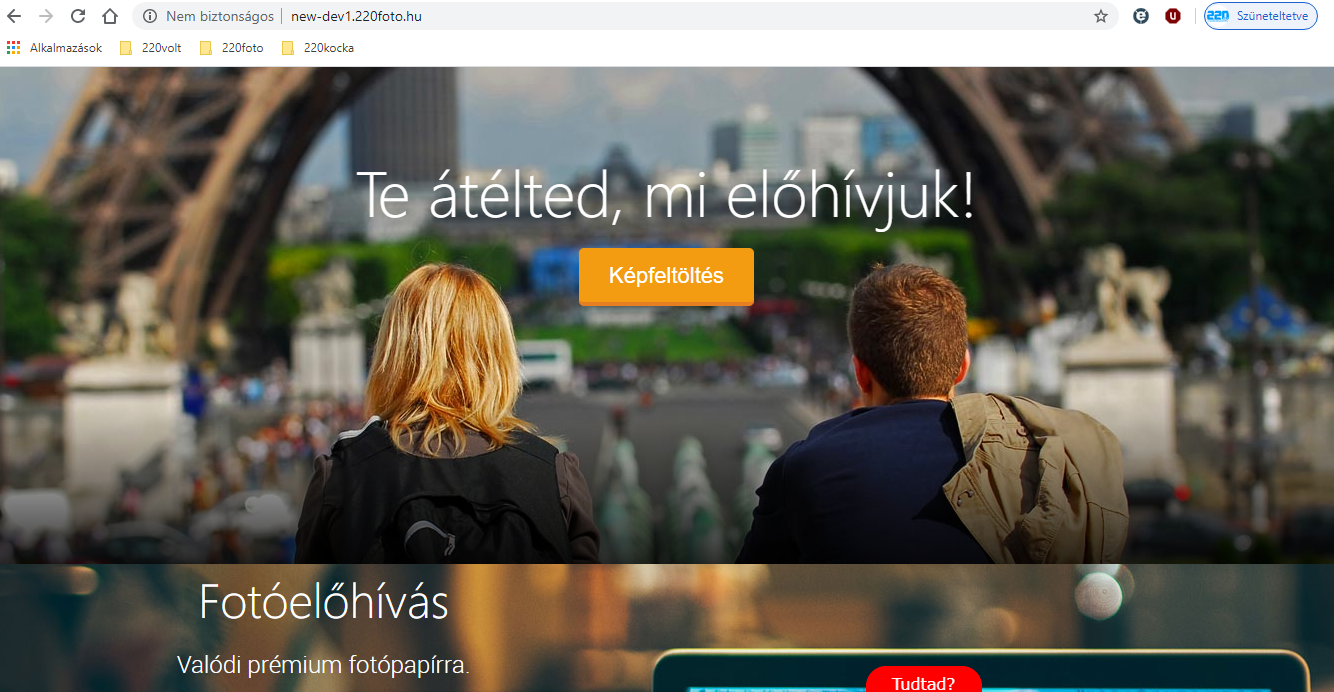
- Ezt követően elkezdheted a képek feltöltését. A feltöltés folyamatát a narancssárga folyamatjelző ábra mutatja, illetve a feltöltés végeztével az alsó, „Tovább a képek kijelöléséhez” gomb zöldre vált.
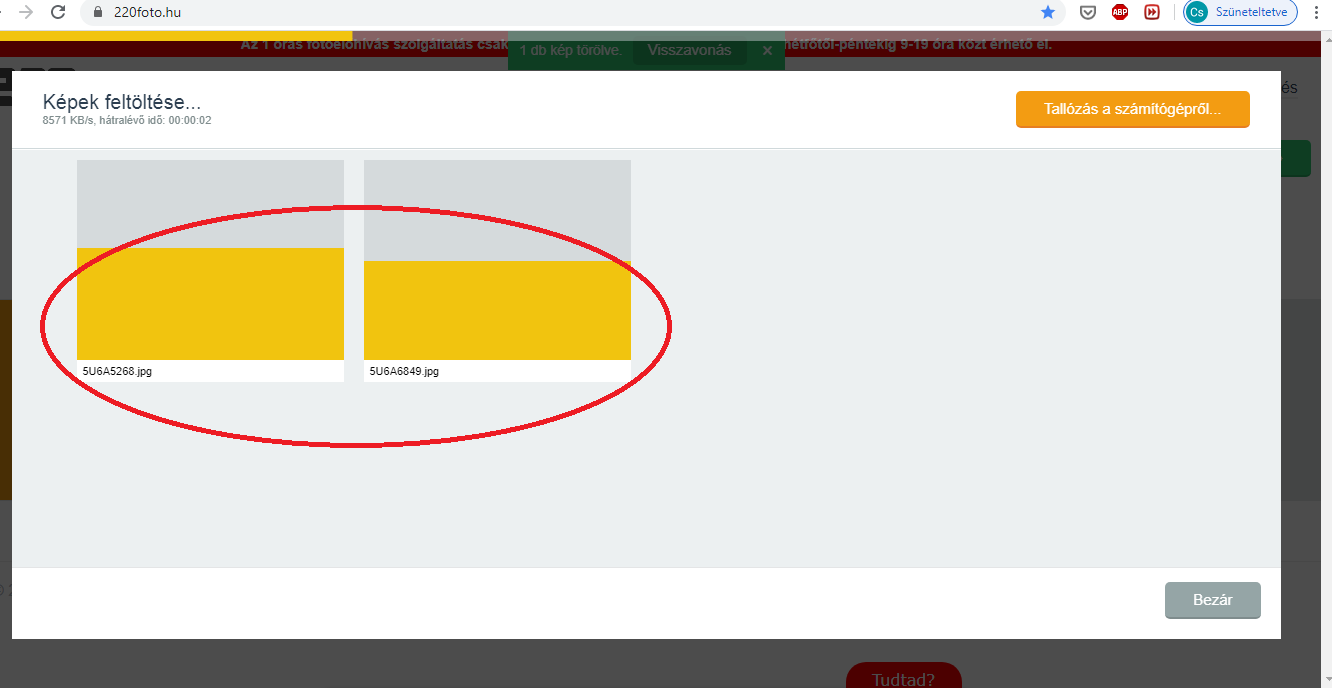
- A megrendelő felületen az "Új kép feltöltése" gombra kattintva akár egyesével, akár - a CTRL, illetve a SHIFT gomb lenyomásával - csoportosan is feltöltheted fotóidat.
Rendszerünk csak JPG formátumú képeket fogad el, sRGB színprofillal. Sajnos jelenleg más profilra nincs lehetőség, így ha más módban rendeled meg a képeidet, a kész fotók és a rendelt képek között jelentős színkülönbségek lesznek!
Ezt úgy tudod ellenőrizni, hogy az adott képre jobb egér gombbal rákattintasz, majd ott a "Tulajdonságok" és azon belül a "Részletek" fülre lépsz. A Kép adatainál látni fogod a SZÍNREPREZENTÁCIÓT, amely mellett annak kell állnia, hogy sRGB.
Amennyiben az szerepel ott, hogy NINCS BEKALIBRÁLVA, akkor az azt jelenti, hogy a színek eltérőek lesznek, így egy képszerkesztő program segítségével érdemes beállítani az adott kép színprofilját, jelen esetben sRGB-re.
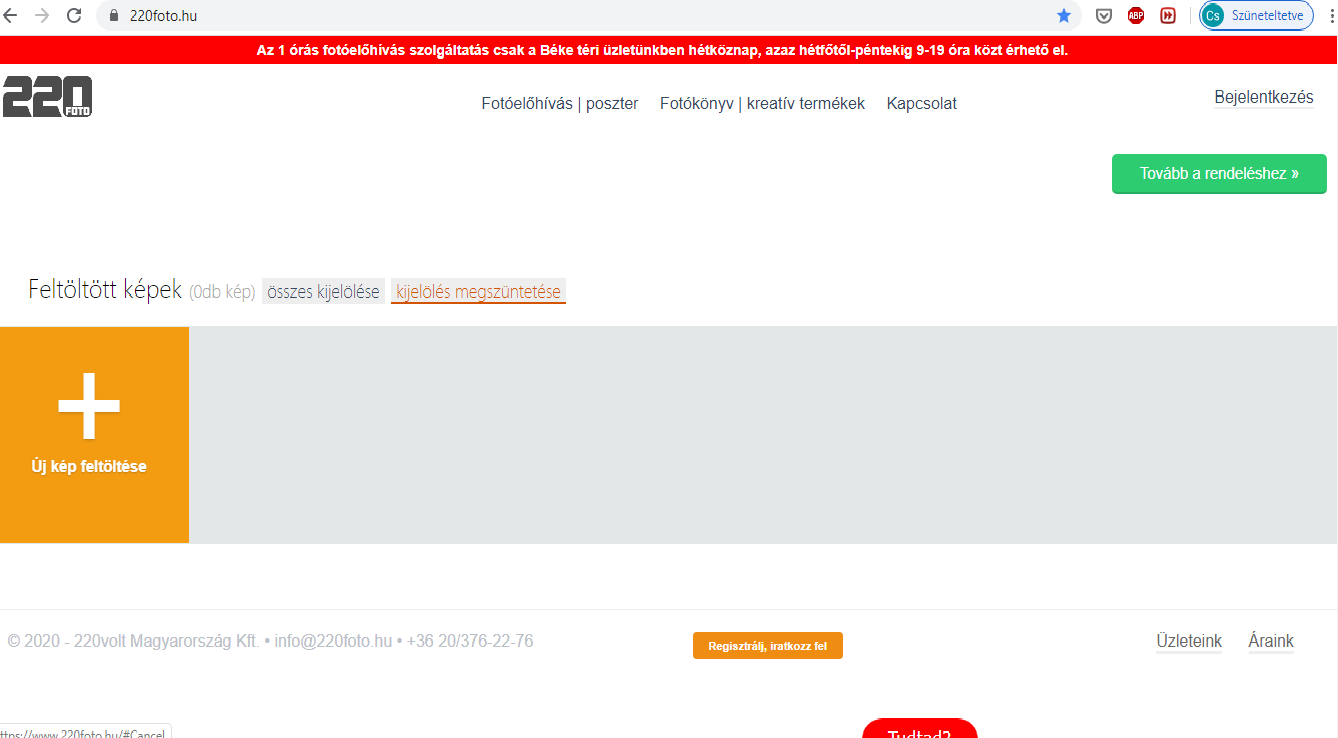
- A „Feltöltött képek”-nél az összeset egyszerre, vagy a képekre kattintva egyesével is ki lehet jelölni.
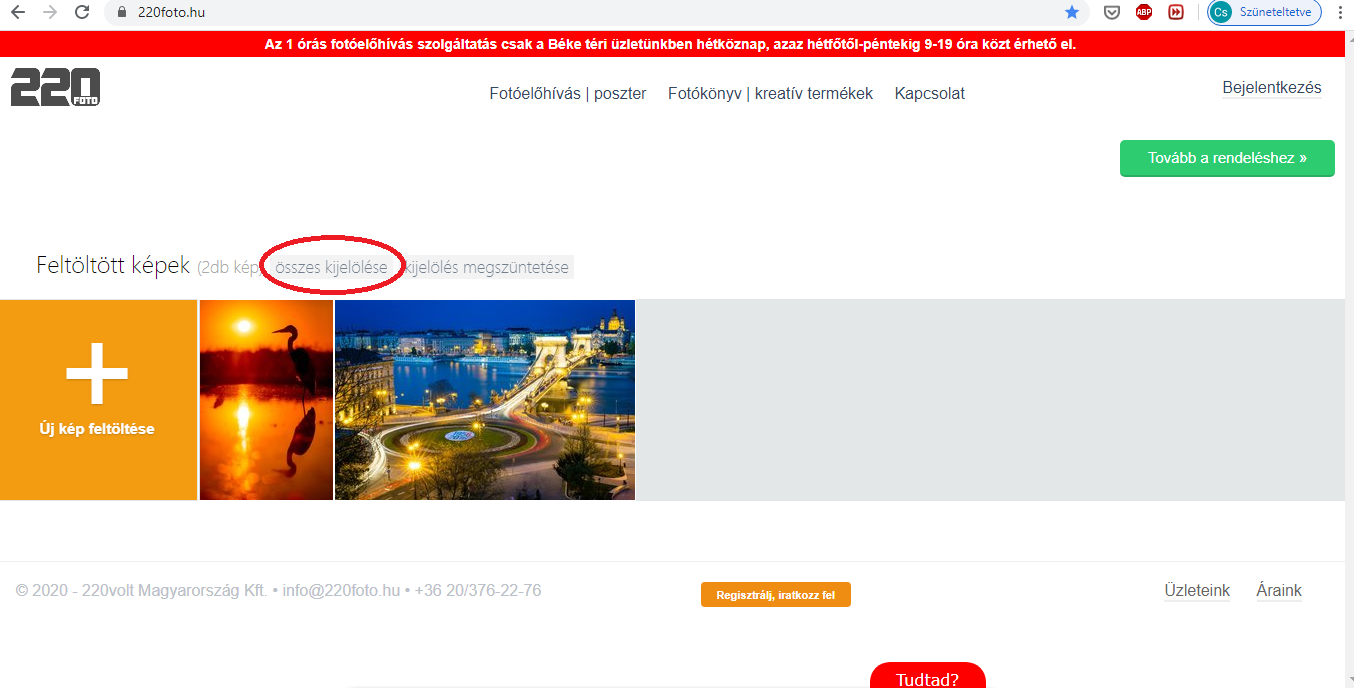
- A kijelölések után felül megjelenik a képen látható kék sáv, ahol betudod állítani a kívánt paramétereket:
► Darabszám (1-től egészen az általad beírt darabszámig),
► Méret (a legkisebb 9x13cm mérettől a poszterméretekig kitudod választani a számodra megfelelőt, a posztereknél egyedi méretet is)
► FILL/FIT mód
Mikor ajánljuk a FILL módot?
Amennyiben bevannak méretezve képeid, valamint az esetleges oldalarányok különbsége miatt se vágódnának le számodra fontos részletek a képről, azaz a képen a fő téma a kép közepén helyezkedik el,akkor a FILL módot javasoljuk.
Mikor ajánljuk a FIT módot?
Nagyon eltérő oldalarányok esetén (hosszúkás, négyzet alakú képek, montázs képek, snapchates képek, instagramról letöltött fotók) javasoljuk.
A FILL/FIT módról részletesebben "itt" tudsz olvasni.
► Papír fajtájának kiválasztása (fényes vagy matt)
A fényes fotópapír tulajdonságai: Telített, élénk színeket eredményez, viszont nagymértékben ujjlenyomatosodik, elsősorban fotóalbumban érdemes tárolni ezeket a képeket.
A matt felületen nem látszanak az ujjlenyomatok, viszont a színtelítettsége tompább, mint a fényes papíré. Nagyfokú tónusátfogása miatt inkább fekete-fehér fotókhoz javasoljuk.
Amennyiben minden paramétert beállítottál a képekre a „Kosárba rak” gombbal kosárba helyezheted őket. Amelyik képet a kosárba rakod, az el fog tűnni a „Feltöltött képek” sávból és felülre a „Kosár”-ba kerül.
Miután kiválasztottad a számodra legmegfelelőbb beállításokat, a kosárba helyezés után a képeid jobb felső sarkában megjelenhet egy piros felkiáltójel ! .
Ez 3 esetben jelenhet meg. Ha ráirányítod az egérmutatót, vagy más néven egérkurzorod, akkor kiírja az adott problémát.
1. ! Nem tökéletes a képminőség
„A feltöltött kép felbontása nem elegendő az ekkora méretű, tökéletes minőségű nyomtatáshoz. A javasolt képfelbontást "itt" találod.”
Megoldás: Kisebb méret választása, vagy érdemes megnézni az adott képed tulajdonságainál a kép felbontását.
Hogyan teheted ezt meg?
Gépeden, ahol található a képfájl, ott rákeresel az adott képre, majd jobb klikk > Tulajdonságok > Részletek és addig görgetni lefelé, amíg a "Kép" felirattal találkozol. Itt lesz kiírva a fotó adatai.
Ezeket az adatokat már összetudod hasonlítani az oldalunkon feltüntetett, előhíváshoz szükséges javasolt és optimális felbontással.
Fontos megjegyzés: Amikor ez a figyelmeztető üzenet jelenik meg, akkor nincs nagy különbség a javasolt és a képed felbontása között. Minimális az eltérés, így hiába nem tökéletes a minősége a fotónak, a képet még élvezhető formába tudjuk előhívni.
Mikor fordulhat elő?
Facebookról, instagramról letöltött fotók, facebook üzenetként átküldött és lementett képek esetén.
2. ! Eltérő képarány
„A feltöltött kép és a kiválasztott fotó méret nagyon eltérő, ezért az előhívott képről lemaradhatnak fontosabb részletek.”
Megoldás: FILL mód helyett FIT mód választása. Egyszerű mozdulattal tudod módosítani! Kiválasztod az adott fotót FIT módra állítod, majd MÓDOSÍT gombot kell megnyomni. Ha sikerült, akkor a jobb sarokba egy FIT felirat jelenik meg a felkiáltójel helyén. A FIT/FILL módokról többet "itt" olvashatsz.
Mikor fordulhat elő?
Instagramról letöltött, montázs, hosszúkás, snapchates, négyzet alakú képek esetén.
Fontos megjegyzés: Minden esetben érdemes megnézni a képet. Ha esetleg a már felsorolt képek közül, hosszúkás képről van szó, de lényegi rész nem vágódik le, vagyis a téma a kép közepén helyezkedik el, akkor nem muszáj FIT-be átteni a képeket.
Minden más esetben, ha számodra fontos lényegi részletek vágódnának le, akkor ajánlatos a FIT mód választása.
3. ! Gyenge képminőség
„A feltöltött kép nagyon kis felbontású az ekkora méretű nyomtatáshoz, kérjük töltsön fel nagyobb felbontású képet vagy válasszon kisebb méretet.”
Megoldás: Jobb minőségű kép feltöltése, kisebb méret választása, fénykép törlése.
Mikor fordulhat elő?
Régi telefonos képek esetén, butított programon átküldött képek esetén (facebook, instagram).
Fontos megjegyzés: Amennyiben a legkisebb 9x13-as kép esetén is ezzel az üzenettel találkoznál, nem érdemes előhívatni a képet, mivel sajnos annyira pixelesek lesznek, hogy élvezhetetlen lesz az elkészült fotó.
Természetesen a felkiáltójelek ellenére is letudod adni megrendelésed és mi elő is tudjuk neked hívni az összes kért fotót!
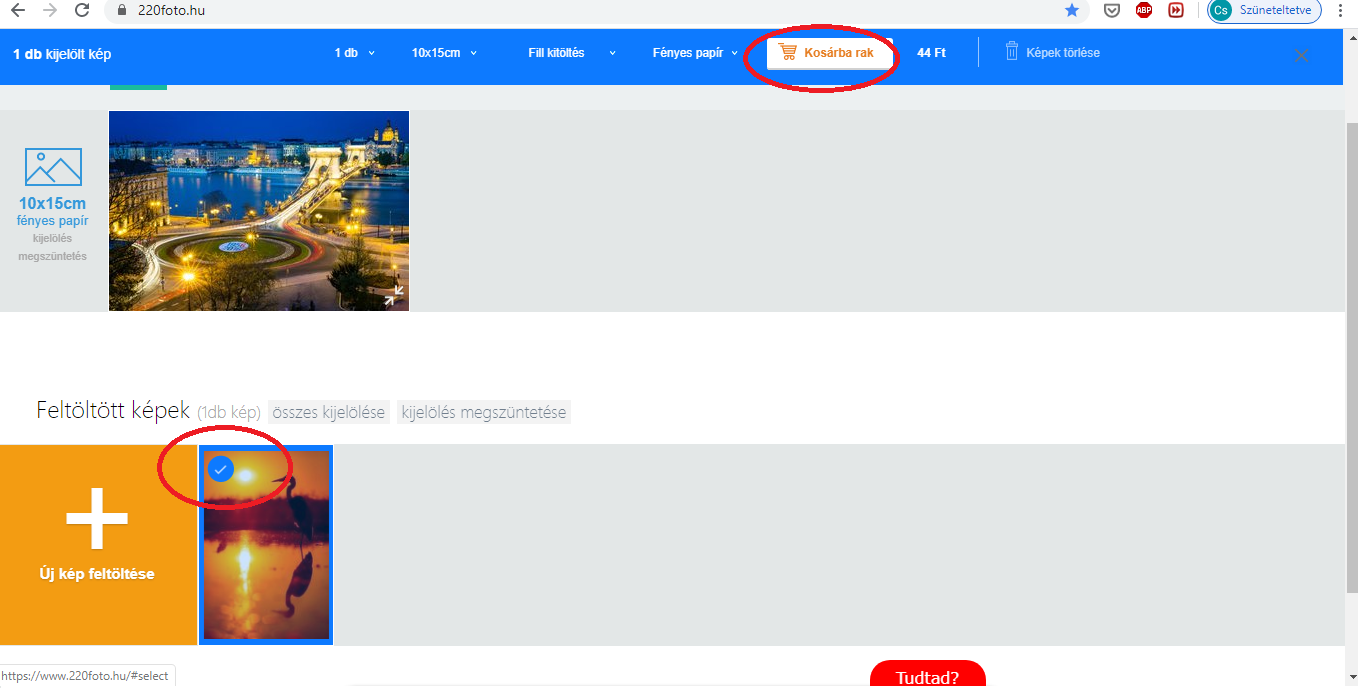
- Ha egy képből több méretben szeretnél rendelni, a képekre kattintva egyesével, vagy a méret alatt látható kijelölés gombra kattintva az összes képet kijelölve tudod megtenni. A kosárba rakott képek fájlnevei nem látszódnak, azonban a fájlneveik alapján is rá lehet keresni, a CTR+F billentyűk lenyomásával.
Felül beállítod a kívánt méretet és a „Kosárba rak” gombbal több méretben lesznek a képek. Ha felül nem a „Kosárba rak” hanem a „Módosít” gombra kattintasz, akkor a képeket áthelyezi a kiválasztott méretbe, de az eredeti méretben már nem lesz a kosárban.
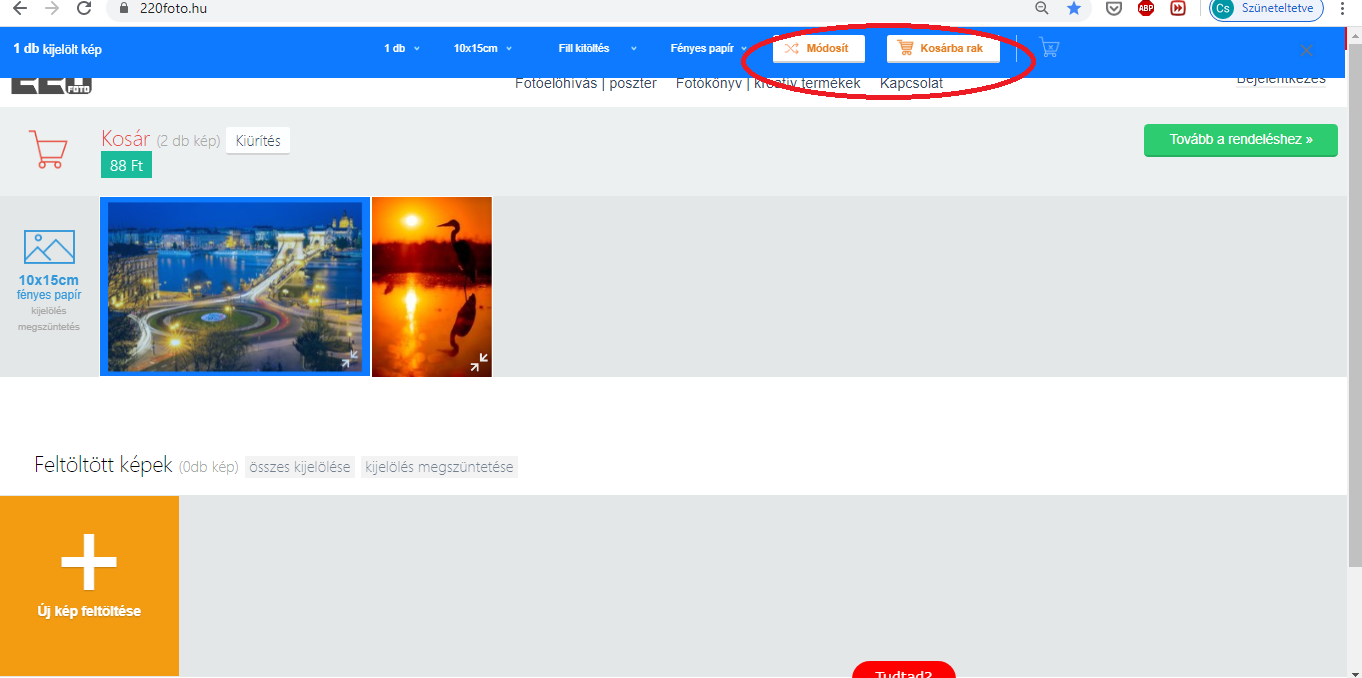
Kosárba rakva
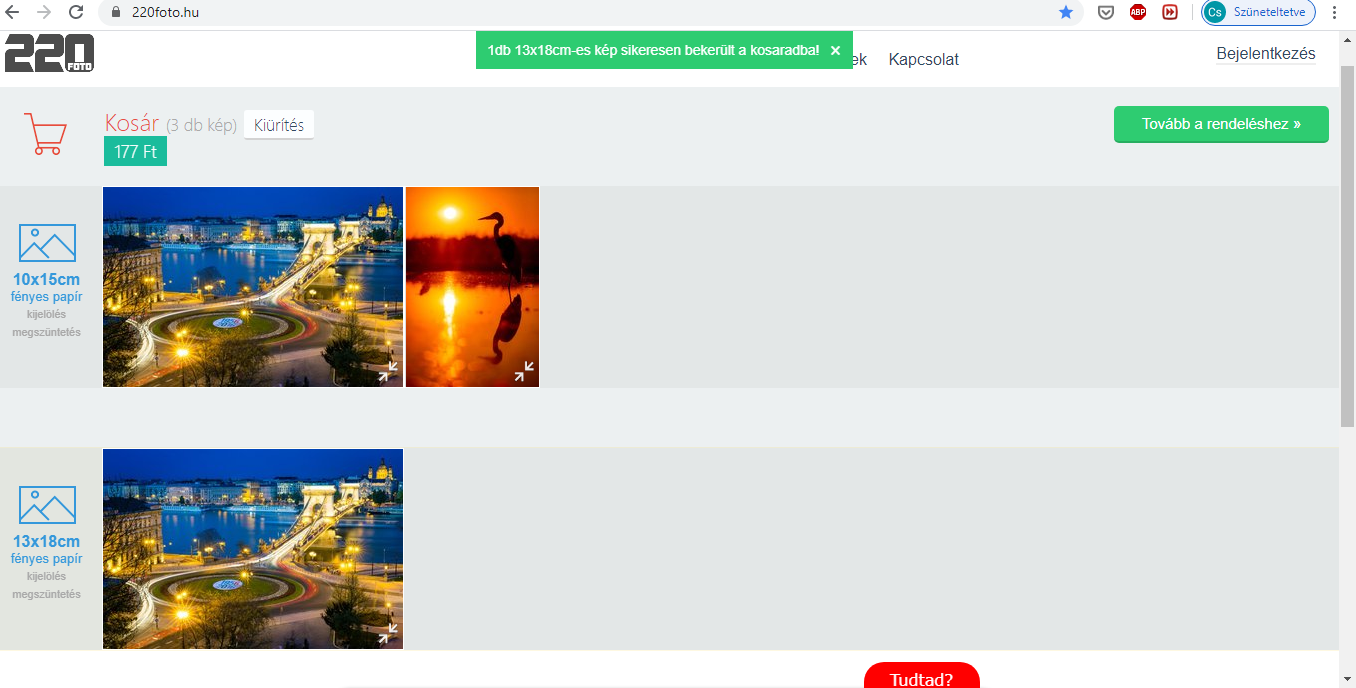
Módosítva
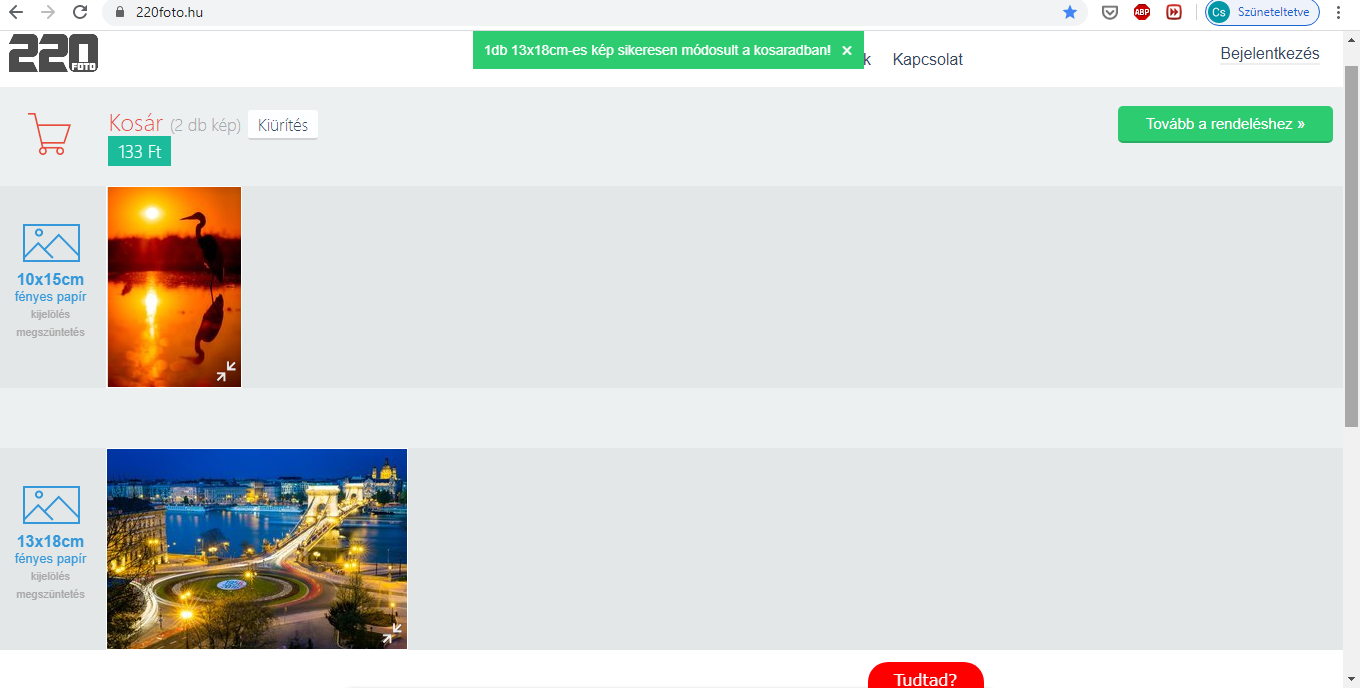
- Poszter esetében egyedi méret megrendelésére is van lehetőséged.
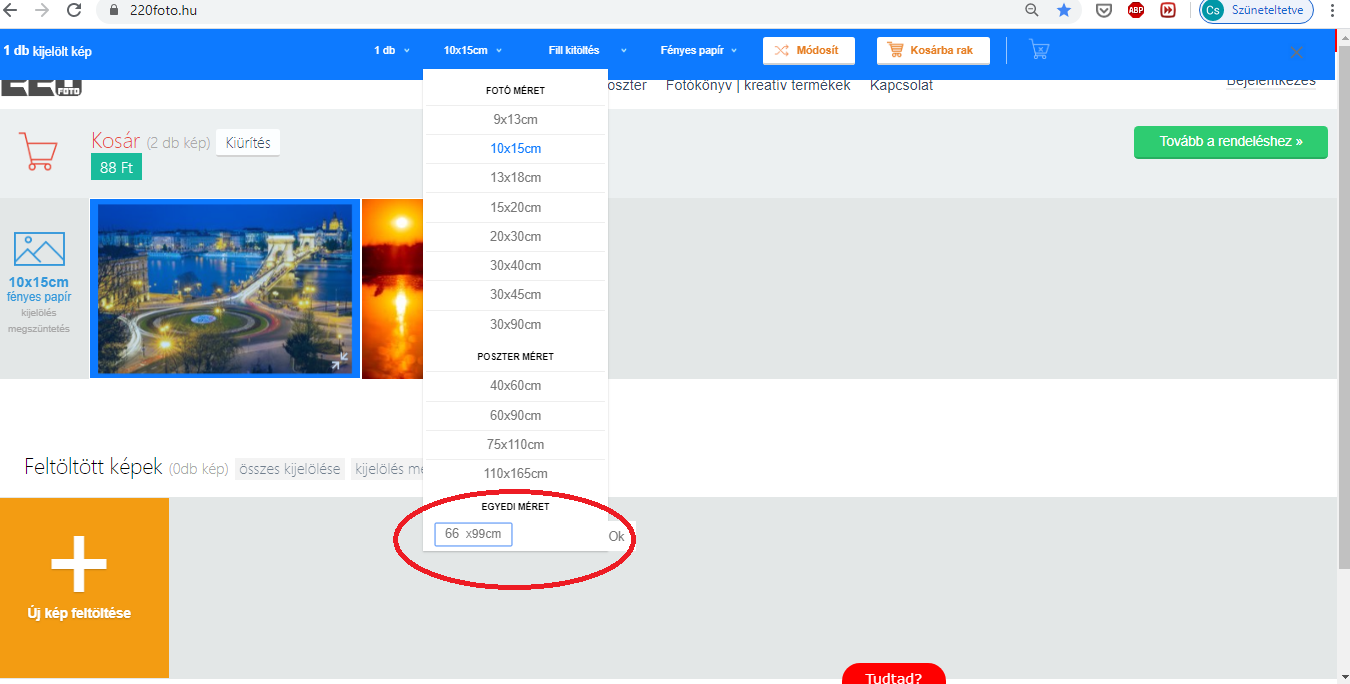
- Ha a képek beállítása sikerült, akkor a „Tovább a rendelésre” gombra kattintva beállíthatod a rendelési adatokat, összegezve láthatod a megrendelésed.
A kupon kódokat jobb oldalt tudod beírni, majd a „kuponkód aktiválása” gombra kattintva tudod aktiválni, ha pedig vissza szeretnéd állítani az eredeti állapotra, csak nyomd meg a „kuponkód deaktiválása” részt.
Amennyiben más a számlázási címed, mint a szállítási címed akkor a „Név’” alatt található kicsi négyzetre kattintva a legördülő plusz sorokhoz fogod tudni beírni az adatokat. Amennyiben céges számlát szeretnél, itt teheted meg, hogy az adószámot is beírod.
A „MEGJEGYZÉS” rublikában tudod a rendeléssel kapcsolatos plusz információkat velünk megosztani, valamint itt tudod feltüntetni nekünk, ha banki előreutalással szeretnéd kiegyenlíteni a megrendelésed végösszegét.
Fizetési módjainkról részletesen "itt" olvashatsz.
- Amint mindent kitöltöttél a „Tovább a rendelés összegzéséhez” gombra kattintva nézheted át megrendelésedet. Itt láthatod összeszedve a rendelésedhez tartozó információkat. Ha minden adatot jónak találsz, akkor a lap aljára görgetve a „Minden rendben, rendelés leadása” gombra kattintva erősíted meg rendelésed és adod le fotóidat.
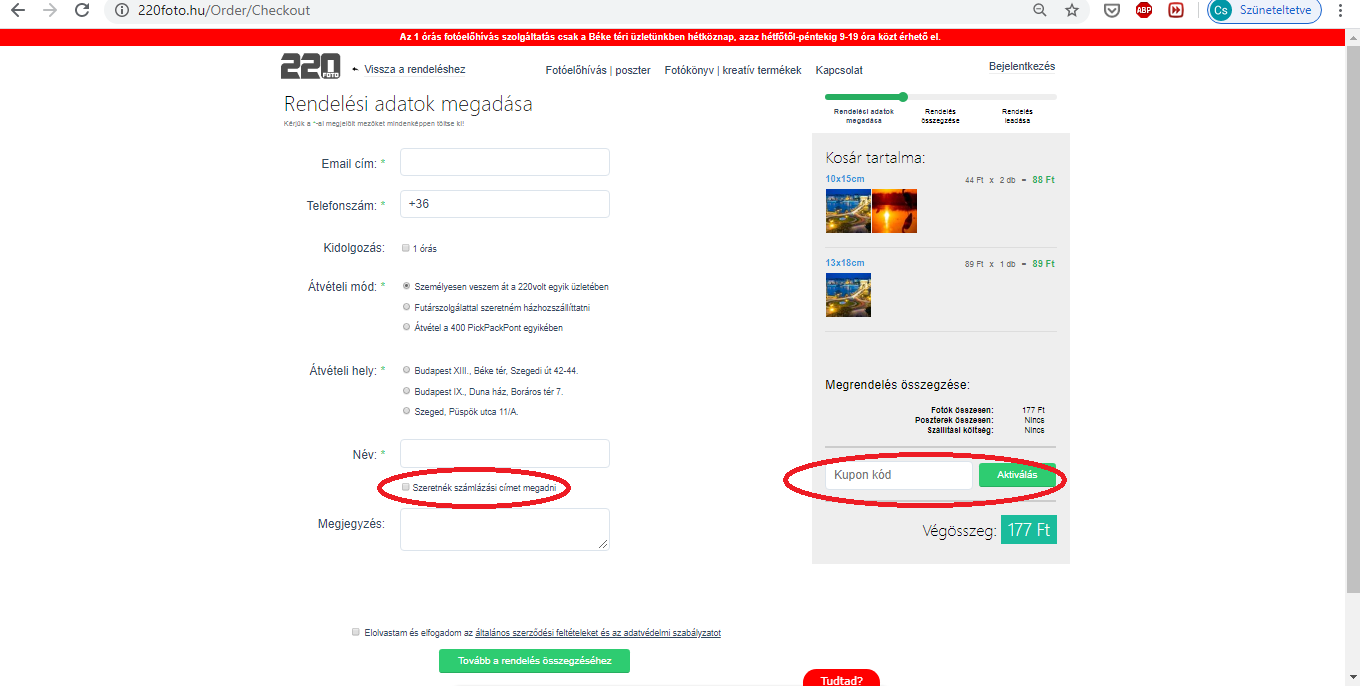
- Ezt követően küldünk a megadott e-mail címre egy visszaigazoló e-mailt, melyben jelezzük feléd, hogy rendelésed beérkezett és fogadtuk.
Amennyiben ezt nem találod, érdemes a spam és a promóciók mappádban is megtekinteni, hátha oda helyeződött.
Ezután beérkezési sorrend alapján kezdjük el feldolgozni a megrendeléseket. Kollégáink alaposan átnézik a feltöltött képeidet és ha mindent rendben találnak, akkor a gyártás folyamata következik.
Ha bármi problémát nem vettél esetleg észre, de a laboros kollégáink észlelik azt, akkor küldünk egy e-mailt ezzel kapcsolatban.
Amennyiben személyes átvétellel kéred a rendelésed, abban az esetben a Béke téri üzletben dolgozó kollégáink küldenek egy értesítő e-mailt a megadott e-mail címre, amelyben tájékoztatnak, hogy átveheted a képeidet.
Kérjük minden esetben várd meg ezt az értesítő e-mailt rendelésed elkészültéről és csak az után indulj el a boltba átvenni a rendelésed!
Futár/Foxpost esetén a laboros kollégáink küldenek egy értesítést a lehetséges kiszállítás időpontjáról, hogy mikor kapod kézhez képeidet.
FONTOS! Az általad választott futárszolgálattól pontosabb értesítést fogsz kapni SMS-ben és e-mailben is!
Reméljük tudtunk segíteni!
Amennyiben további kérdéseid lennének, fordulj bizalommal ügyfélszolgálatunkhoz!
Köszönjük rendelésed!